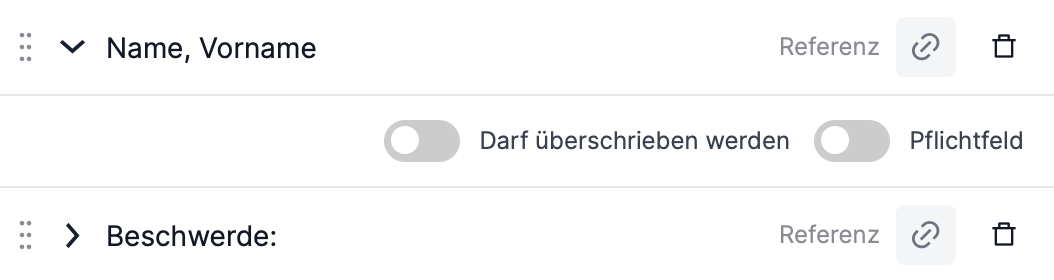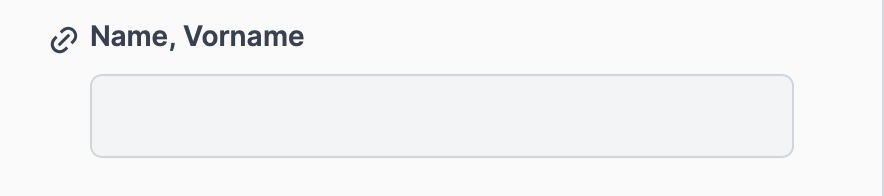Gruppen und Elemente
Auf dieser Seite
Gruppen und Elemente
1. Übersicht
Elemente sind verschiedene Funktionen, die für die Erstellung von Inhalten verwendet werden können.
So kann ein Eingabefeld z.B. für die Abfrage eines Namen in einem Formular, für die Abgabe einer Stellungnahme oder für die Erstellung von Notizen verwendet werden.
Über ein Textfeld können z.B. Zwischenüberschriften für ein Formular gestaltet, Prüfkriterien bereitgestellt oder wichtige Informationen gegeben werden.
Über Gruppen können die verschiedenen Elemente in Abschnitten gebündelt und strukturiert werden. Auf den Arbeitsschritten rechts wird zwischen Gruppen immer automatisch ein Abstand eingefügt, sodass die Übersichtlichkeit bei vielen Elementen (z.B. einem langen Formular) erhöht werden kann.
So kann jeder Arbeitsschritt inhaltlich flexibel erstellt, an die jeweiligen Bedürfnisse angepasst werden und somit etwa als Eingangsformular, als Prüfschritt oder als Zeichnungskette gebaut werden.
Die Erstellung und Bearbeitung von Gruppen und Elementen erfolgt immer links in der Werkzeugleiste im Reiter "Arbeitsschritt-Inhalte" (sowohl in den Prozessvorlagen, als auch im Einzelfall).
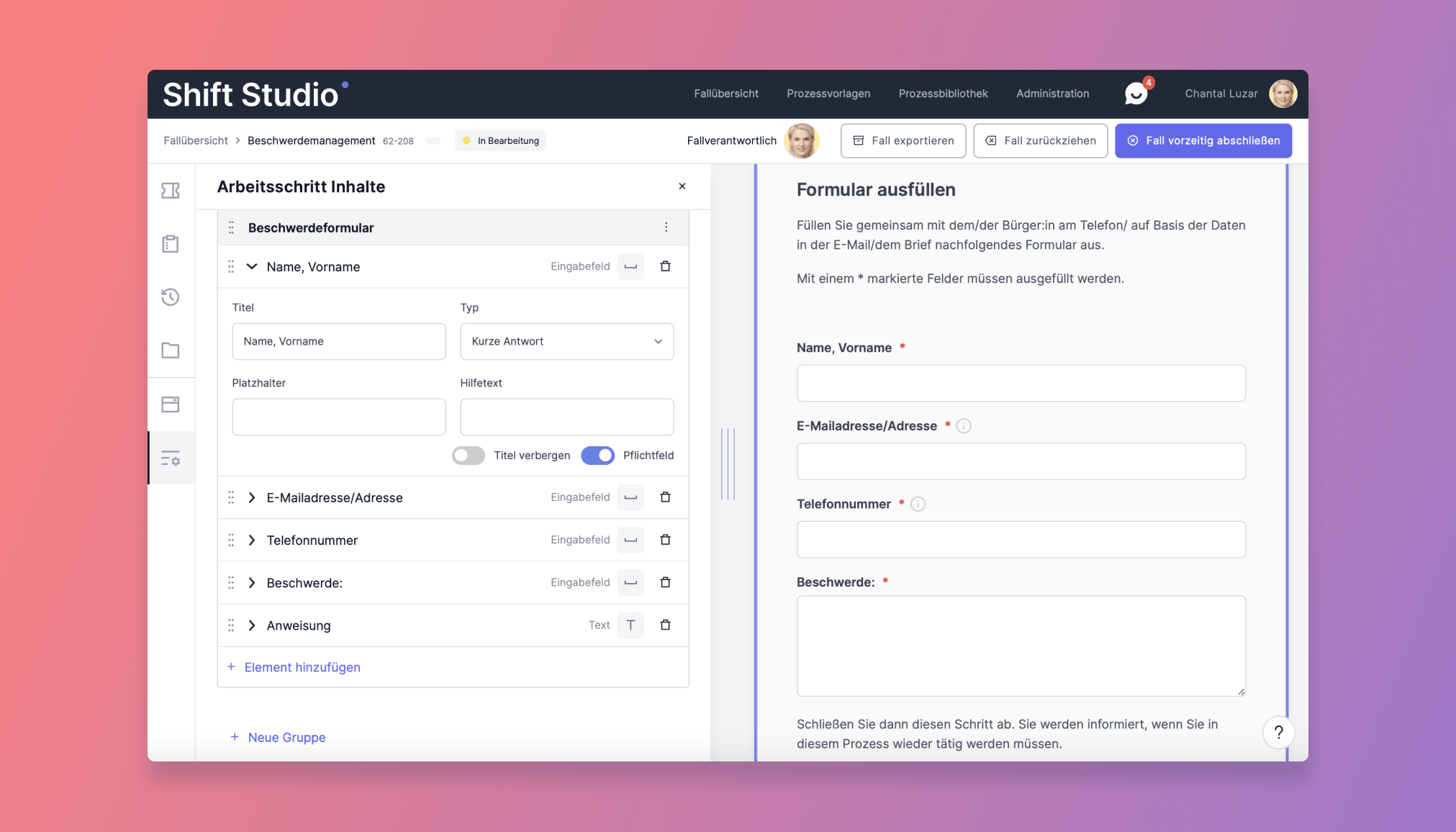
Jedes Element lässt sich als Pflichtfeld einstellen – was bedeutet, dass es in der Bearbeitung des Falls ausgefüllt/bearbeitet werden muss oder nicht.
Zuden bieten einige Elemente die Möglichkeit, den Titel auszublenden sowie einen Hilfetext zu hinterlegen, der erscheint, wenn Nutzer:innen mit der Maus über das entsprechende Info-i rechts neben dem Titel des Elements schweben.
In der folgenden Beschreibung der Elemente findest du unter jedem erklärten Element zwei Bilder: Links die Darstellung in der Werkzeugleiste und rechts die Darstellung der Elemente auf dem zugehörigen Arbeitsschritt.
Datei-Upload
Hier können im Fall Dateien und Dokumente hochgeladen werden.
Es kann pro Datei-Upload festgelegt werden, ob jeweils nur eine Datei oder beliebig viele hochgeladen werden dürfen.
Jeder Datei-Upload ist auf 15 MB Dateigröße begrenzt.
Es können aus Gründen der IT-Sicherheit nur bestimmte Dateitypen hochgeladen werden, z.B. PDF, Word, Excel oder verschiedene Bildformate wie jpeg und png.
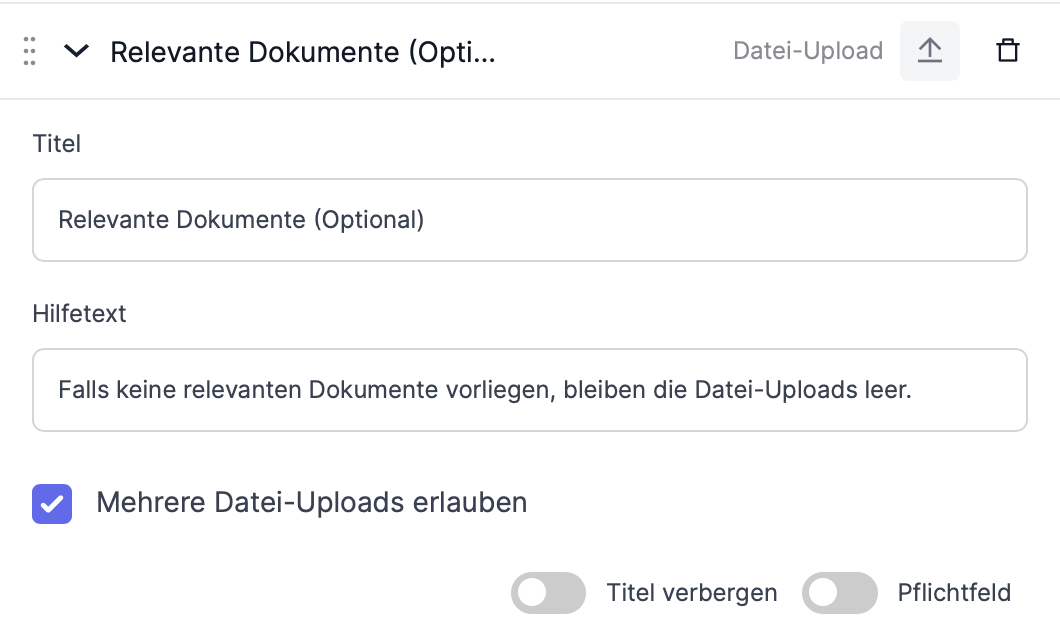
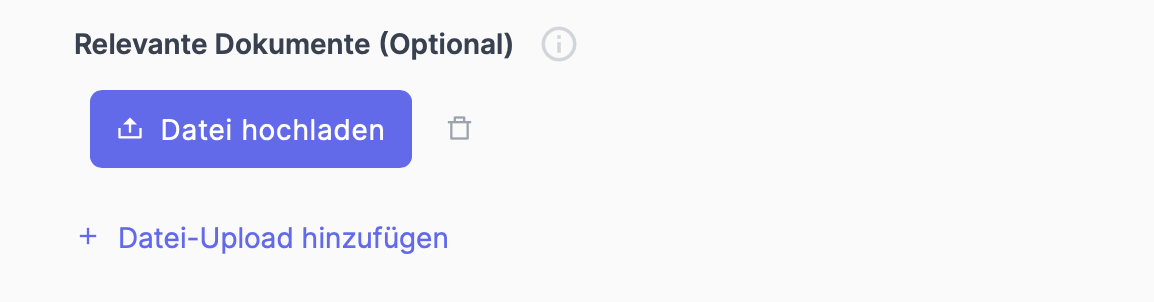
Eingabefeld
Eingabefelder ermöglichen das Eintragen von Daten.
Hierzu kann ein Titel, ein Platzhaltertext (Beispieltext, der hellgrau im Eingabefeld eingeblendet wird, bist jemand darin mit dem Tippen beginnt) und ein Hilfetext (weitere Informationen, die über ein "i" neben dem Titel eingeblendet werden können) angegeben werden.
Außerdem kann hier ein Feldtyp definiert werden: Während sich eine „Kurze Antwort“ zum Eintragen von Daten eignet, die nicht viel Platz benötigen, bietet der Typ „Lange Antwort“ ein größeres Eingabefeld. In "Datum" können nur Tage, in "Nummer" nur Zahlen und in "Link" nur URLs eingetragen werden.
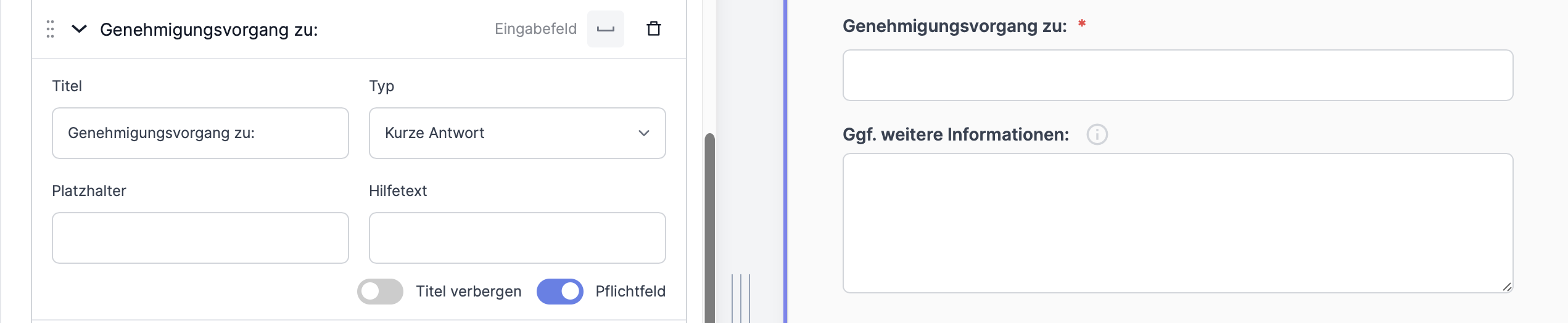
Checkliste
Eine Checkliste ist eine Mehrfachauswahl. Hier können beliebige Antowrtmöglichkeiten erarbeitet werden, von denen dann beliebig viele ausgewählt werden können.
Zu einer Checkliste lassen sich Optionen hinzufügen, die dann als einzelne Punkt mit einer Box dargestellt werden. Das Anlegen einer Checkliste eignet sich, wenn der/die Nutzer:in verschiedene Punkte zum „Abhaken“ benötigt. Auch hier habt ihr die Möglichkeit einen erklärenden Hifletext anzulgen.
Text
Das Element „Text“ wird auf dem Arbeitsschritt als solcher angezeigt.
Der Titel, der hier vergeben werden kann, wird nicht als Überschrift auf dem jeweiligen Arbeitsschritt angezeigt, sondern dient der Orientierung in der Übersicht der Elemente (auf der linken Seite).
Über den sog. Markdown-Editor (Reihe mit Symbolen über dem Textfeld) können Texte formatiert und z.B. fett oder kursiv markiert oder als Überschrift hervorgehoben werden.
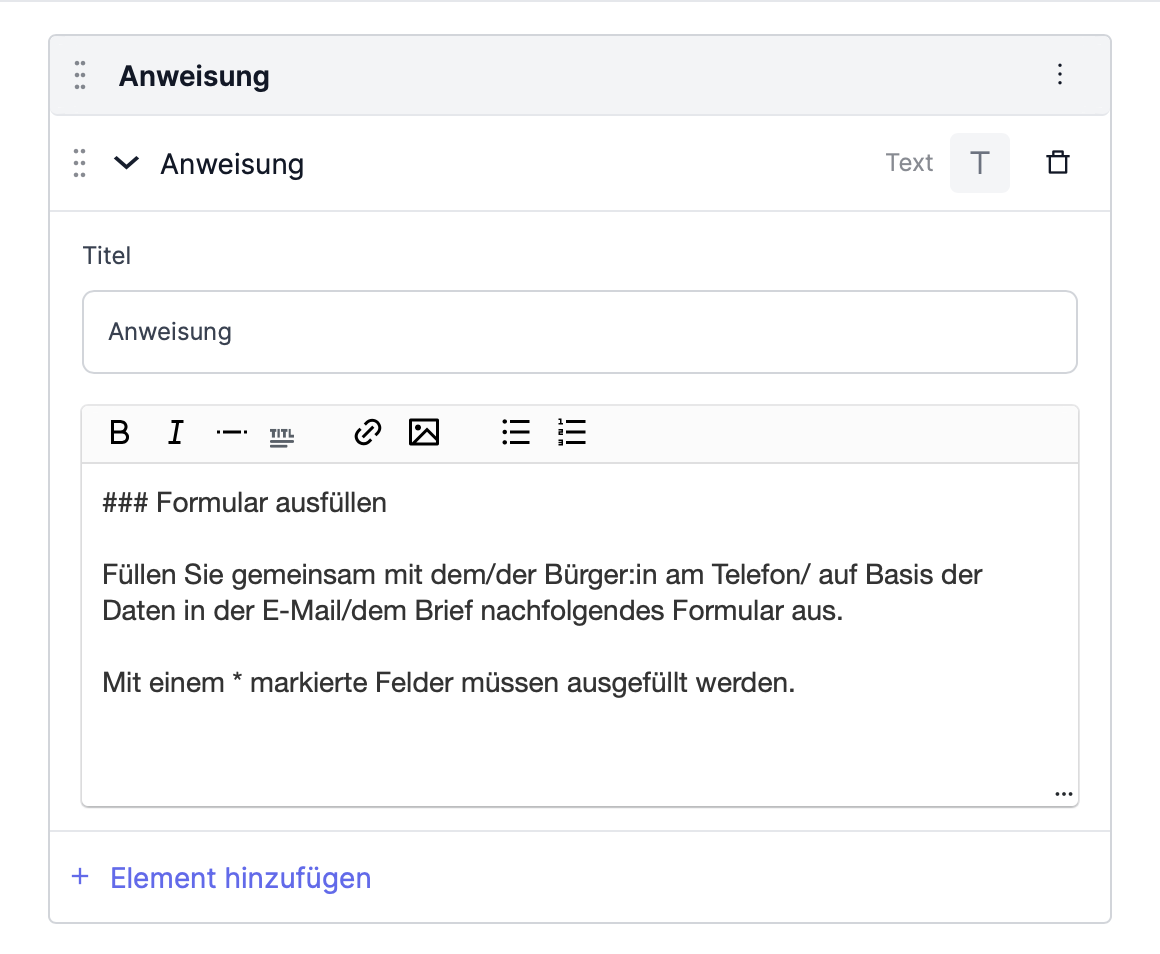
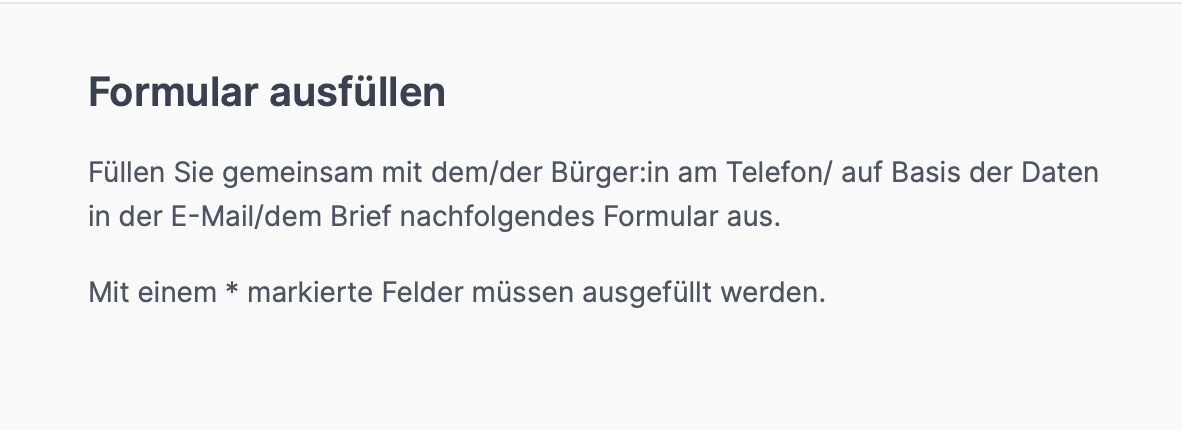
Einfachauswahl (Radio)
Sollen Nutzer:innen die Möglichkeit haben, aus mehreren Antworten ledigleich eine auszuwählen, so bietet sich die Benutzung der Einfachauswahl (Radio) an. Die Optionen, die hier angelegt werden, sind auf dem Arbeitsschritt als runde Punkte sichtbar, von denen nur eine Option ausgewählt werden kann.
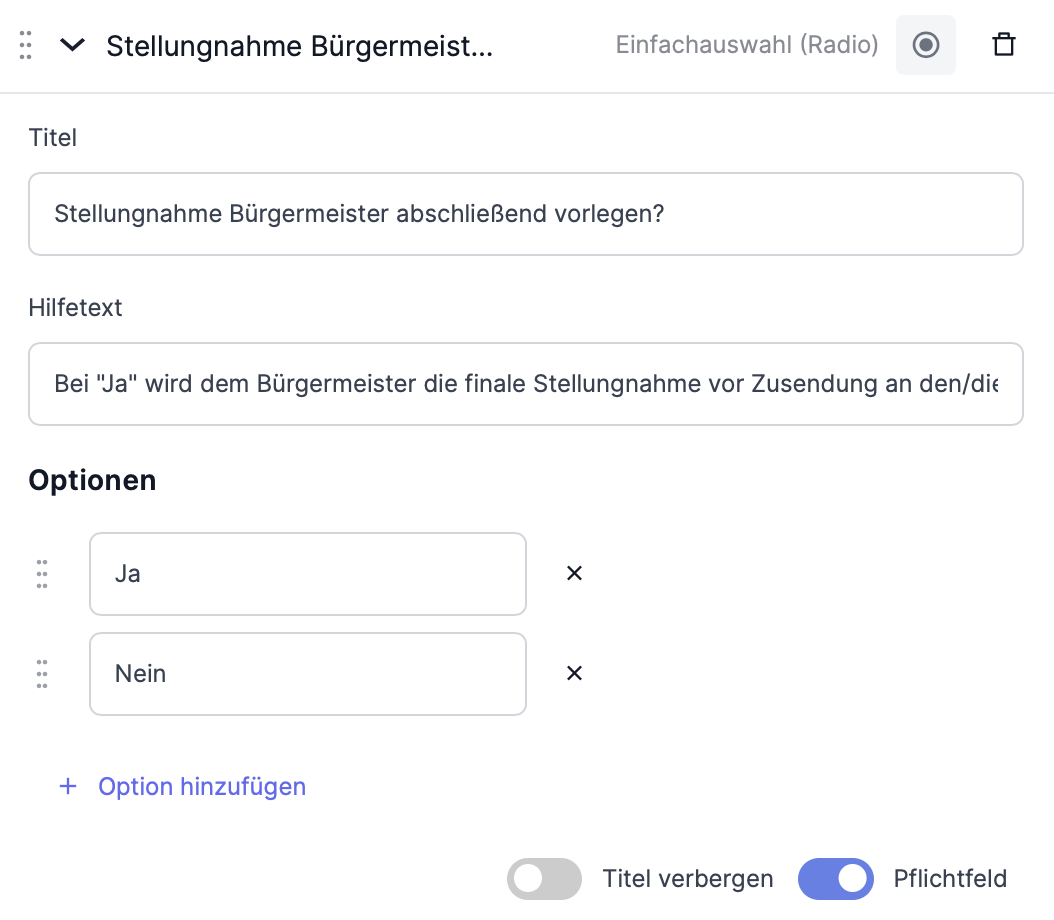
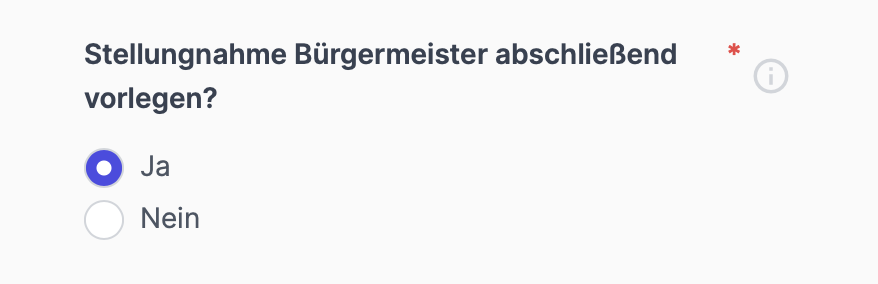
Einfachauswahl (Dropdown)
Die Einfachauswahl (Dropdown) bietet wie die Einfachauswahl (Radio) die Möglichkeit, aus mehreren Optionen eine auszuwählen. Dies wird auf dem Arbeitsschritt (rechts) als ausklappbares Menü dargestellt.
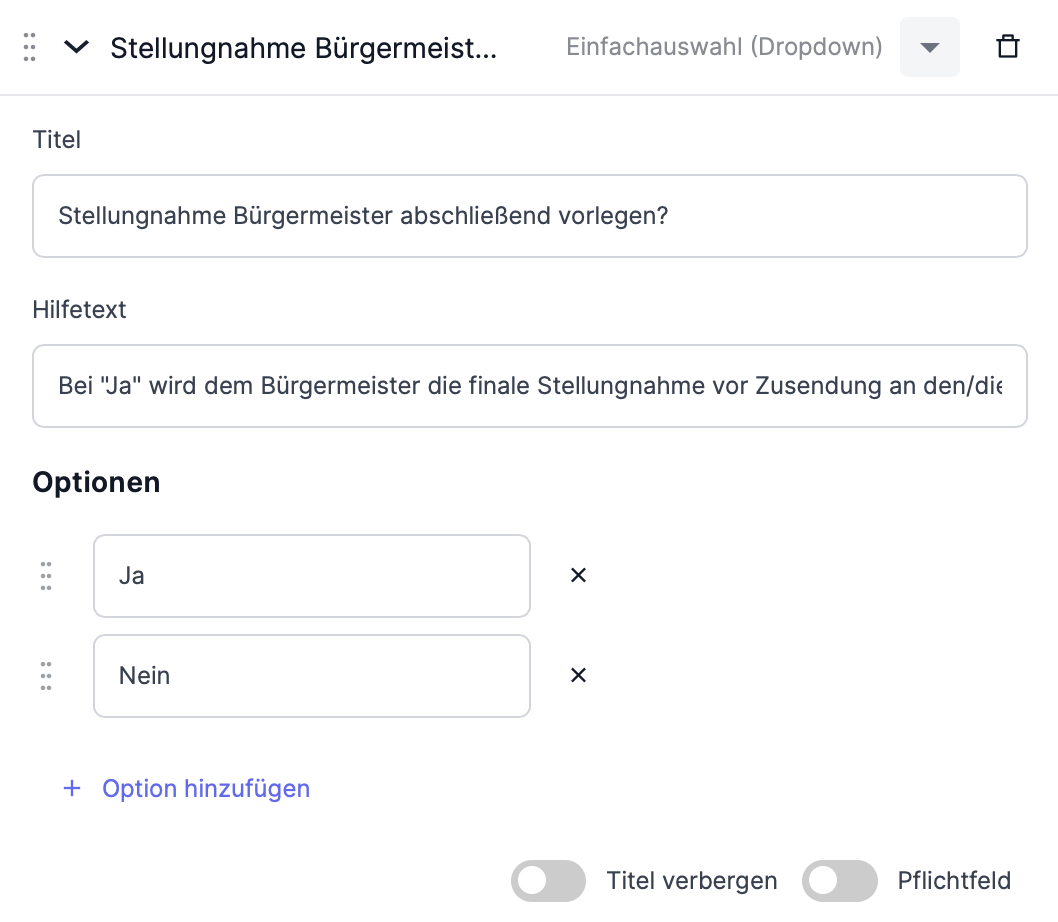
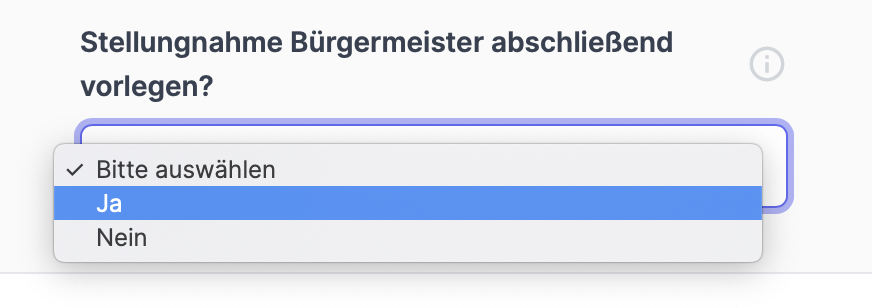
Referenz
Sollen bereits in vorigen Arbeitsschritten ausgefüllte Datenfelder auf einem späteren Arbeitsschritt bereitgestellt werden, kann dies über die Referenz von Elementen erfolgen.
Für jede Referenz kann eingestellt werden, ob diese veränderbar sein soll oder nicht.
Die Elemente werden auf diesem Arbeitsschritt referenziert und die Person, die darauf beteiligt wird, bekommt genau die Informationen, die sie für ihre Bearbeitung braucht, auch wenn der vorherige Arbeitschritt nicht einsehbar ist, und ohne andere Daten einsehen zu können, die für sie nicht relevant sind oder von ihr nicht gesehen werden dürfen.